在系统管理工作中,忘记服务器的root密码是一个虽不常见但颇为棘手的问题,对于运行着CentOS 6.8这类经典操作系统的服务器而言,掌握一套快速、安全的密码重置方法至关重要,本文将详细阐述在CentOS 6.8环境下通过进入单用户模式来破解(重置)root密码的标准流程,旨在为系统管理员提供一份清晰、可靠的操作指南。

准备工作与核心思路
此操作的核心思路是中断系统的正常启动流程,引导至一个权限更高、无需密码验证的特殊模式——单用户模式,在此模式下,系统只启动最核心的服务并直接授予root权限,从而使我们能够执行passwd命令来修改密码,整个过程需要对物理服务器或具有控制台权限的虚拟机进行操作。
第一步:重启系统并中断GRUB引导
需要重启您的CentOS 6.8服务器,在系统启动过程中,屏幕上会短暂显示GRUB引导菜单,该菜单列出了可用的内核版本。
- 关键操作:当看到GRUB菜单时(通常在开机后几秒内),请立即按下键盘上的
e键,以进入该启动项的编辑界面。
第二步:编辑内核启动参数
按下e键后,屏幕会显示几行配置信息,我们需要找到以 kernel 或 linux 开头的那一行,这一行定义了内核文件及其启动参数。
- 关键操作:使用方向键将光标移动到
kernel那一行,再次按下e键以编辑此行。
在编辑状态下,移动光标到该行的末尾,添加一个空格,然后输入 single 或者 init=/bin/bash,两者效果类似,都是告诉系统以单用户模式启动,推荐使用 single,这是更传统的方式。
修改后的行末尾可能看起来像这样:... rhgb quiet single
编辑完成后,按下回车键保存修改,然后按 b 键(Boot),系统将使用修改后的参数启动。

第三步:挂载文件系统并重置密码
系统引导后,您将看到一个命令行提示符,通常类似于 sh-3.2# 或直接是 ,这表示您已经成功进入单用户模式并拥有root权限。
在执行密码修改前,一个重要的步骤是确认根文件系统是否以可读写(rw)模式挂载,在某些情况下,它可能是只读(ro)的,可以执行以下命令检查和挂载:
# 检查挂载状态,如果看到 'ro' 则为只读 mount | grep "on / " # 如果是只读,则重新挂载为可读写 mount -o remount,rw /
可以安全地重置root密码了:
passwd root
系统会提示您输入新的root密码,并再次确认,输入时屏幕上不会显示任何字符,这是正常现象。
第四步:同步SELinux并重启系统
CentOS系统默认启用了SELinux(安全增强型Linux),在单用户模式下直接修改/etc/shadow文件后,其SELinux安全上下文可能会变得不正确,导致重启后依然无法登录,为了避免这个问题,必须创建一个标记文件,让系统在下次启动时自动重新标记整个文件系统。
- 关键操作:执行以下命令创建标记文件。
touch /.autorelabel
此命令会在根目录下创建一个隐藏文件.autorelabel,系统在下一次启动时检测到这个文件,就会花费一些时间对所有文件进行SELinux relabel操作,之后便可正常登录。

执行重启命令:
reboot
等待系统完成重启和文件重新标记后,您就可以使用新设置的root密码登录系统了。
GRUB菜单常用按键速查表
| 按键 | 在GRUB菜单中的作用 |
|---|---|
e | 编辑当前高亮选中的启动项 |
b | 使用当前配置引导系统 |
c | 进入GRUB命令行界面 |
相关问答FAQs
解答:这种情况通常是由于GRUB本身设置了密码保护,或者系统的PAM(可插拔认证模块)配置要求单用户模式也必须验证密码,可以尝试一个更“底层”的参数:将single替换为init=/bin/bash,这个参数会直接启动一个bash shell,绕过更多的系统初始化脚本和认证环节,成功率更高,进入后,同样需要记得执行mount -o remount,rw /来获得写权限。
解答:这一步在启用了SELinux的CentOS系统中是极其重要的,强烈建议不要省略,如果跳过此步,虽然密码文件/etc/shadow已更改,但它的SELinux安全上下文可能是错误的,这会导致系统在正常模式下无法读取该文件,最终表现为“密码正确”但登录失败,提示“Authentication failure”,执行touch /.autorelabel是确保系统安全性和稳定性的最佳实践。
【版权声明】:本站所有内容均来自网络,若无意侵犯到您的权利,请及时与我们联系将尽快删除相关内容!

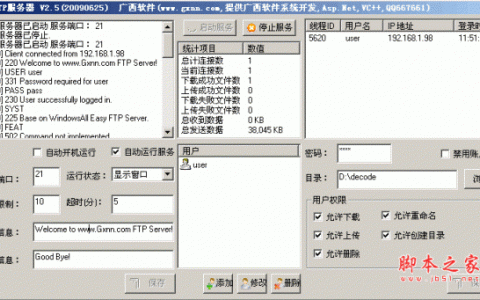




发表回复